
Om du använder Gmail ofta vet du att Googles e-postklient erbjuder användarna ett stort antal alternativ för att optimera dess funktion. Och gör det enklare att skriva meddelanden, särskilt om du använder e-post för jobbet. Och lika praktiskt som att hantera e-post från ett verktyg som Outlook .
Om du normalt skickar meddelanden till en grupp kontakter (eftersom vi alla gör det regelbundet) bör du veta att Gmail erbjuder oss olika alternativ. Den första är ett förslagssystem. Gmail kommer att upptäcka vem du vanligtvis skickar meddelanden till regelbundet.
Och så när du inkluderar en avsändare får du en serie namn att lägga till i kopia eller också som mottagare. Detta är ett användbart alternativ eftersom Gmail vanligtvis har rätt. Men det kräver att du tar med var och en av kontakterna en efter en.
Lyckligtvis finns det en annan snabbare och mer praktisk formel. Vilket är att memorera en lista över kontakter för att skicka e-post till dem . Vet inte hur man gör det? Vi berättar steg för steg nedan.
Memorera en kontaktlista i Gmail
Vi kommer att berätta för dig hur du kommer ihåg en kontaktlista i Gmail. Först och främst bör du veta att du kan konfigurera det här alternativet från webb- eller skrivbordsversionen. Även om dessa grupper också kan användas i den applikation du har installerat på din mobil. Naturligtvis måste du vara inloggad med samma e-postadress.
Här är instruktionerna för att skapa dessa grupper :
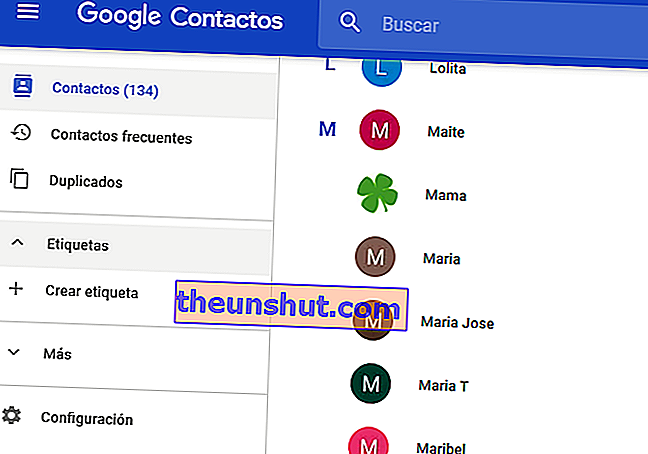
1. Gå till ditt Gmail-konto (om du inte redan har gjort det), ange din e-postadress och lösenord.
2. Gå sedan till avsnittet Google Kontakter. Du kan använda samma länk som vi tillhandahåller för att göra det lättare för dig .
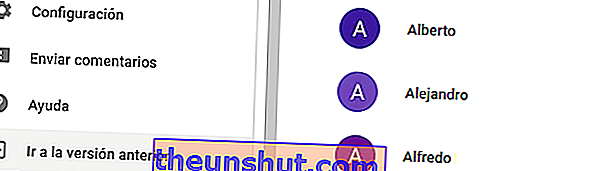
3. Nu måste du välja de kontakter som intresserar dig. Håll bara muspekaren över kontakten för att ta upp den lilla lådan . Klicka här för att välja det. Upprepa samma åtgärd med alla kontakter som du vill gå med i samma grupp.
OBS! Om du inte ser det här alternativet rekommenderar vi att du går till föregående version. Allt du behöver göra är att gå längst ner på sidan och välja Gå till föregående version .
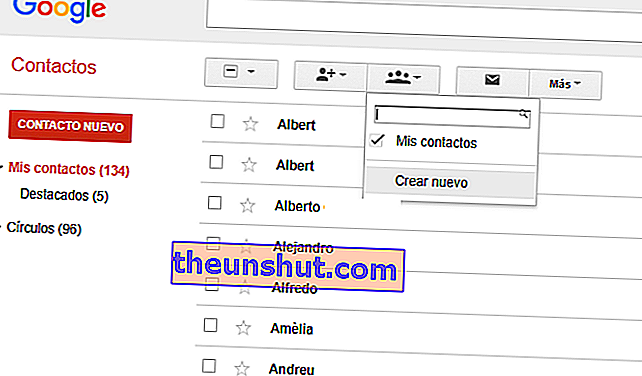
4. När du är i den nya versionen väljer du de kontakter du vill gruppera. Du kan göra det precis som i den nya versionen. I det här är det faktiskt mycket lättare. Om du redan har slutfört valet kommer nästa sak att göra att klicka på ikonen för de tre personerna, som finns högst upp. Klicka på Skapa ny.
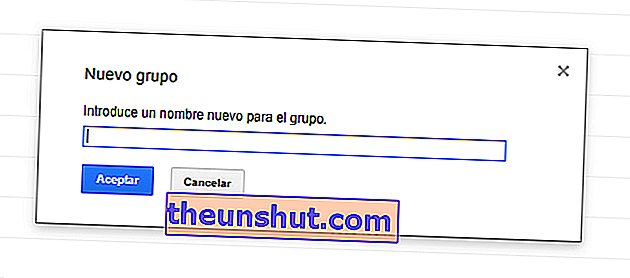
5. En ruta aktiveras där du kan ange gruppens namn . Skriv vad du vill ( till exempel: Drafting Team ) och klicka sedan på OK (den blå knappen).
6. Kontaktlistan sparas i mappen Mina kontakter. Om du vill hantera den här listan, gå till den. Om du ser att du har lämnat en kontakt kan du lägga till eller ta bort dem när du vill .
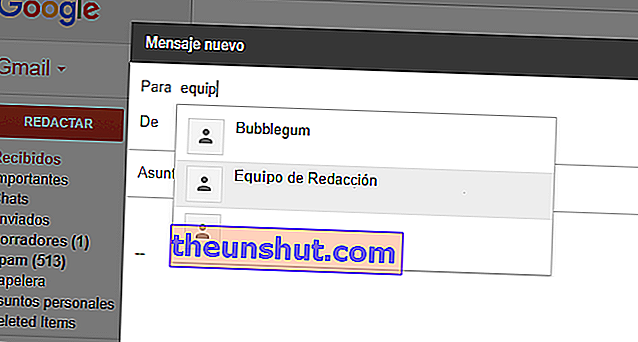
Och det är allt. Från och med nu kan du börja använda listan över kontakter som du har lagrat i din Gmail. Du kommer att se att det är väldigt enkelt. Gå till Gmail-inkorgen och klicka på knappen Skriv . Du kan göra detsamma genom att svara på alla e-postmeddelanden.
Därefter måste du skriva in gruppens namn i mottagarrutan (Till). Du kommer att se att det med de första bokstäverna visas som ett förslag. Klicka på den för att lägga till den. Skriv sedan ämnet och e-postmeddelandet. Välj Skicka så är du klar.
